Đôi lúc người dùng thường muốn tiết kiệm tối đa không gian lưu trữ điện thoại. Trong khi đó việc lưu ảnh dưới định dạng PNG lại chiếm quá nhiều dung lượng trong chiếc smartphone của bạn. Để có thể chuyển định dạng ảnh sang JPEG người dùng thường phải truy cập vào một trang web hoặc ứng dụng.
Vậy có cách nào để việc chuyển đổi định dạng ảnh trở nên dễ dàng hơn không? Cùng Divine Shop tham khảo qua 3 cách lưu ảnh dưới định dạng JPEG ngay khi chụp nhé. Chúng ta bắt đầu thôi!

Sơ lược về PNG và JPEG
Định dạng ảnh PNG là gì?
PNG (Portable Network Graphics) là định dạng thay thế ảnh GIF, đồng thời cũng sở hữu thêm những tính năng mà GIF không có. Định dạng ảnh PNG thường được dùng trong thiết kế Logo hoặc những việc cần sử dụng ảnh có nền trong suốt. Ảnh PNG là lựa chọn hoàn hảo nếu bạn muốn sở hữu một bức ảnh đẹp, sắc nét.
Định dạng PNG sẽ phù hợp với những bức ảnh văn bản, ảnh mang tính phức tạp, ảnh trong suốt,..
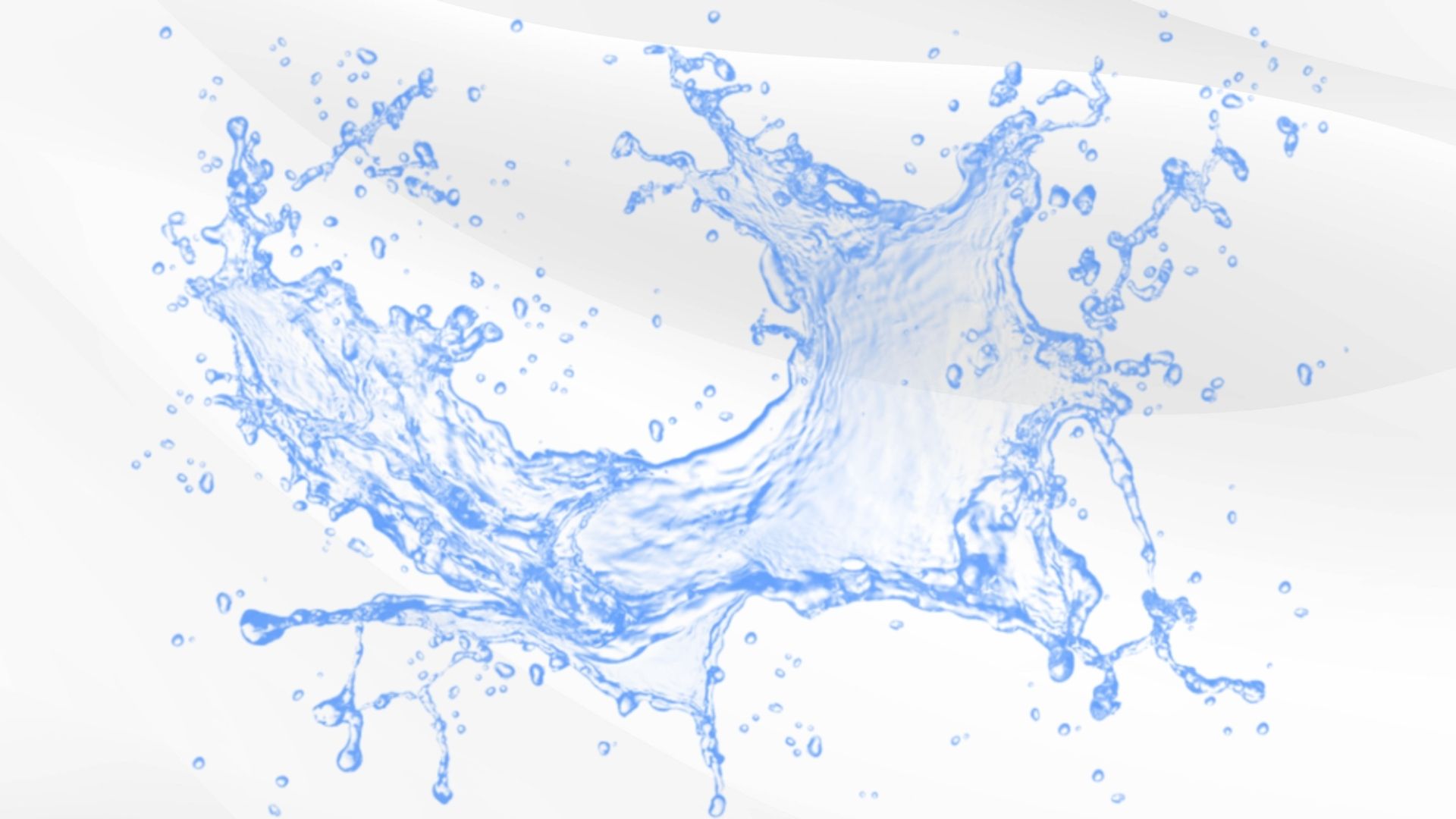
Định dạng ảnh JPEG là gì?
Định dạng JPEG hay còn gọi là Joint Photographic Experts Group với ưu điểm giảm dung lượng bức ảnh tối ưu hóa không gian lưu ảnh trên điện thoại iPhone của bạn. Tuy nhiên, JPEG sẽ không giữ được chất liệu của ảnh như lúc đầu. Việc xuất hiện những điểm mờ và việc mất nét trên bức ảnh là không thể tránh khỏi nhưng đa phần các lỗi nhỏ này chỉ xuất hiện khi bạn phóng to bức ảnh quá mức.
Định dạng này sẽ phù hợp cho những bức ảnh như tĩnh vật, ảnh đen trắng, ảnh đời thường hoặc ảnh chân dung.

Vì sao cần nén PNG thành JPEG trên iPhone
Nếu bạn là một người có đam mê chụp ảnh và sưu tầm ảnh với các chủ đề khác nhau thì việc lưu ảnh dưới định dạng JPEG sẽ giúp ích cho bạn rất nhiều. Việc chuyển định dạng ảnh sang JPEG sẽ giúp chiếc điện thoại iPhone của bạn tiết kiệm được dung lượng khá lớn hỗ trợ cho bạn lưu được nhiều kỷ niệm hơn trong thời gian sắp tới.
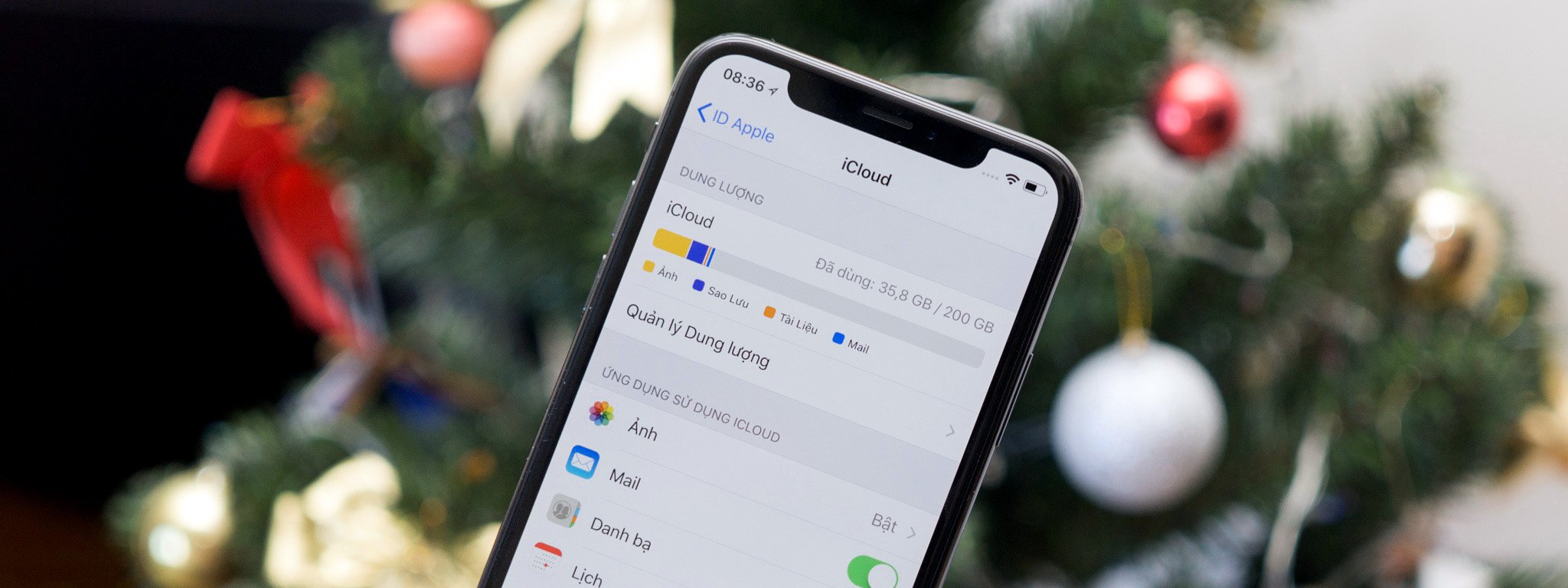
Hướng dẫn chuyển ảnh PNG thành JPEG trên iPhone
Thay đổi định dạng ảnh lưu trên iPhone
Đầu tiên bạn cần phải chuyển đổi ảnh được chụp trên iPhone sang định dạng JPEG để các bức ảnh được lưu về máy sau này sẽ được mặc định thiết lập ở dạng JPEG.
Bước 1: Đầu tiên, bạn cần truy cập vào phần Cài đặt trên điện thoại.
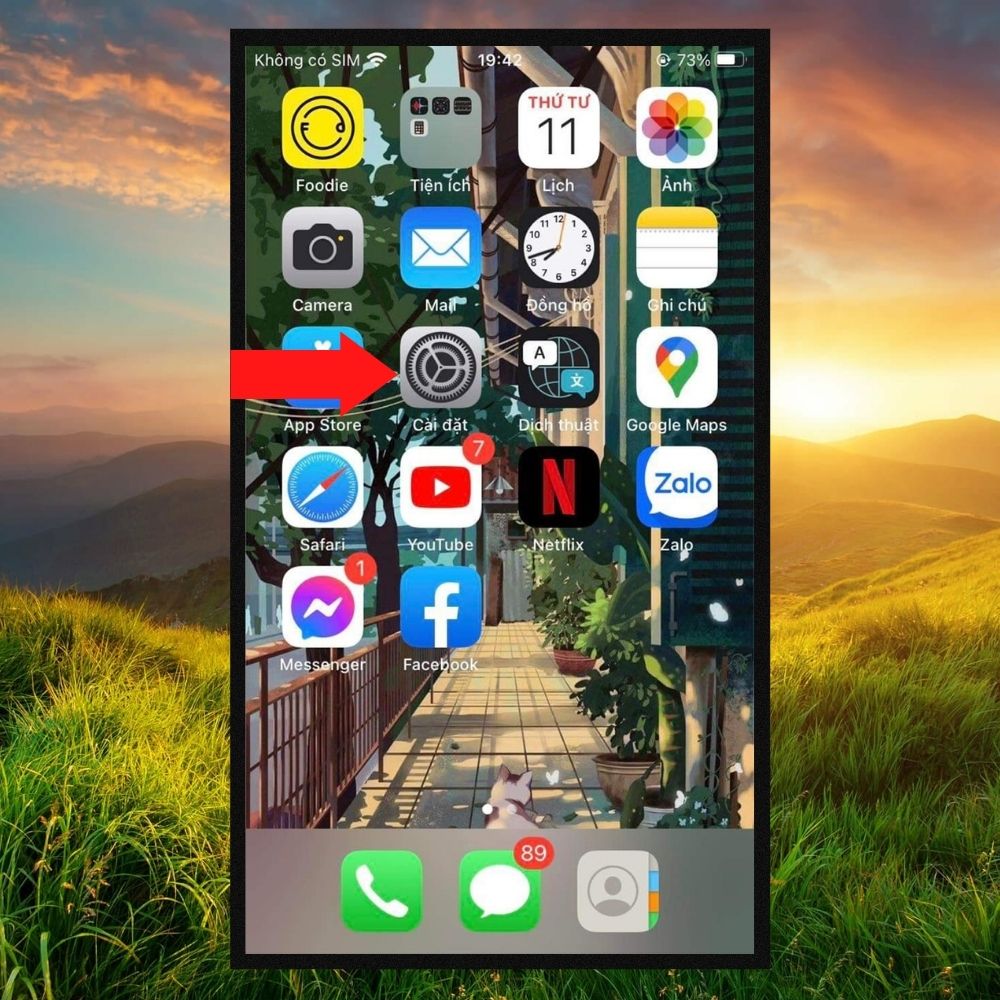
Bước 2: Ở giao diện Cài đặt, bạn truy cập vào mục Camera và nhấn chọn vào mục Định dạng để đặt lại định dạng mặc định cho ảnh.
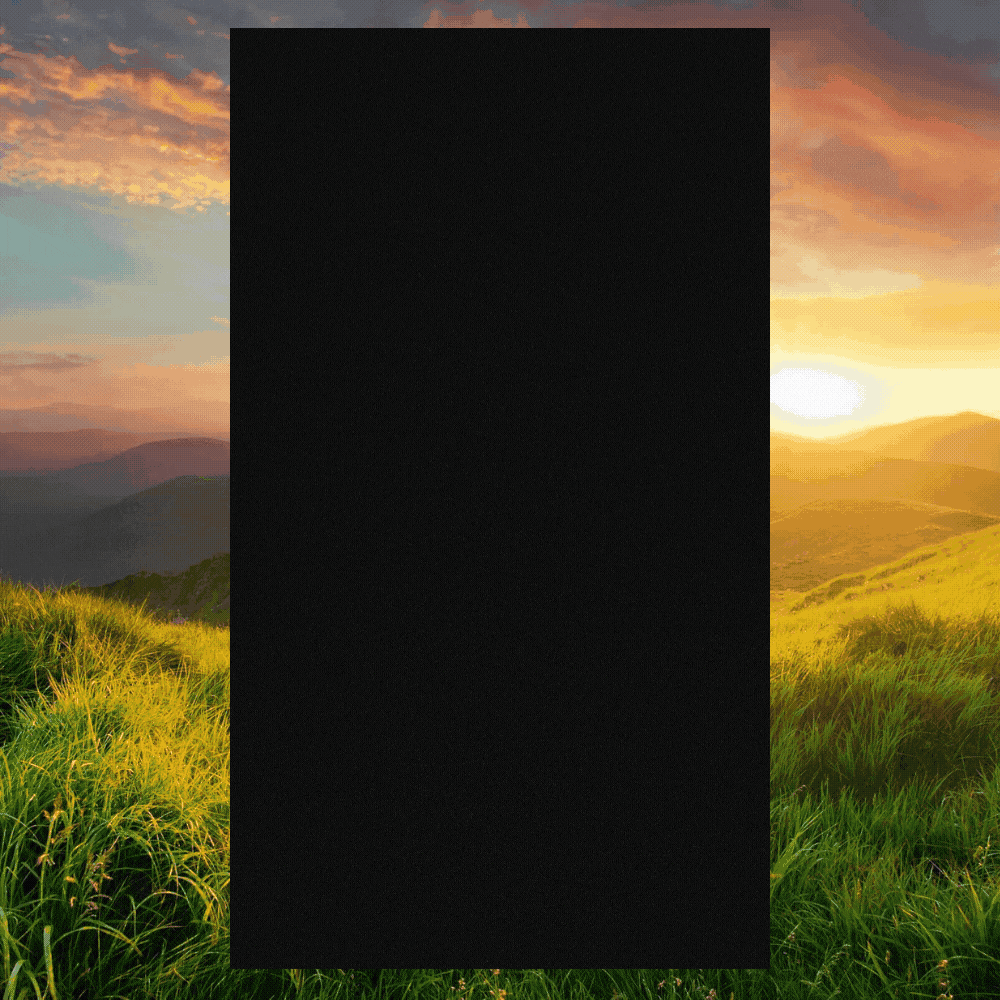
Bước 3: Cuối cùng bạn thay đổi ảnh sang định dạng tương thích nhất.
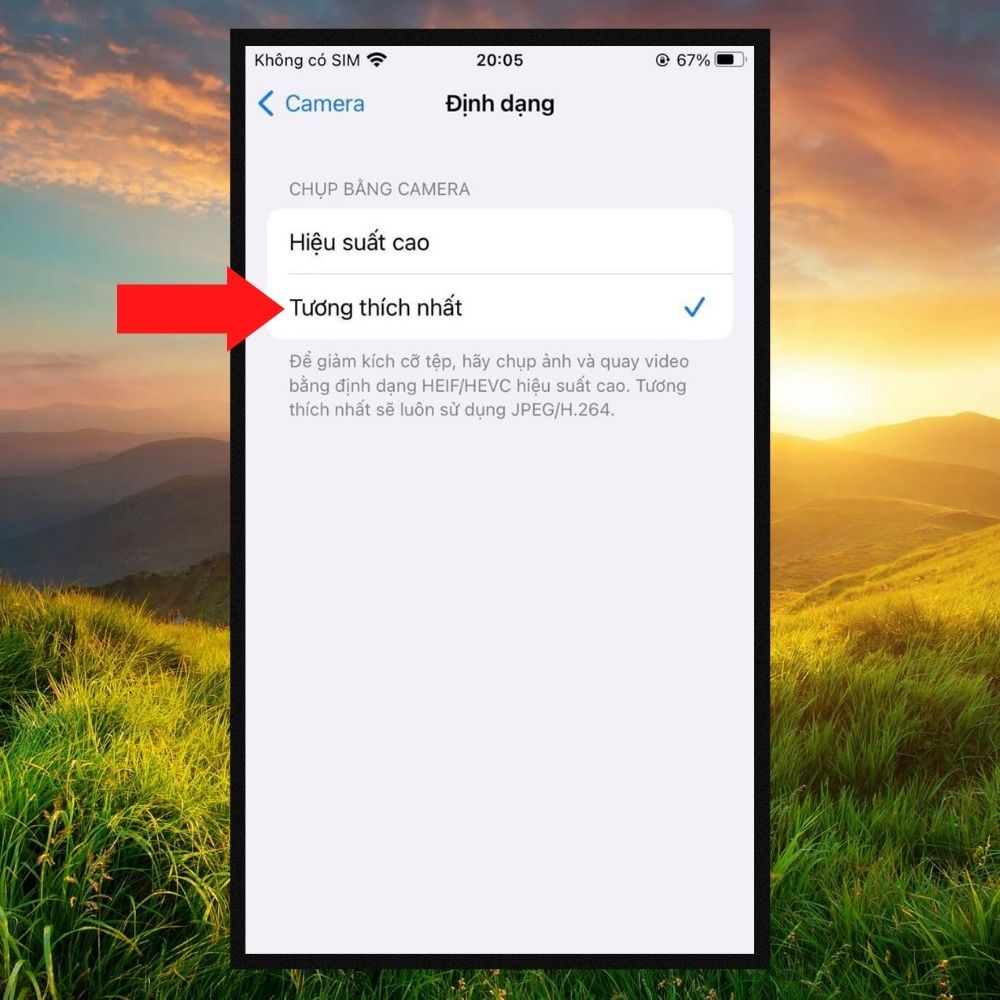
Chuyển ảnh PNG thành JPEG bằng cách cắt ảnh
Cách đơn giản nhất để biến một bức ảnh được lưu trên iPhone thành ảnh JPEG là cắt nó. Nếu bạn cắt bất kỳ ảnh nào trên iPhone, dù chỉ một chút, nó cũng sẽ được chuyển đổi thành ảnh JPEG trước khi lưu đè lên ảnh cũ.
Bước 1: Sau khi chụp hoặc tải về được bức ảnh yêu thích, bạn truy cập vào ứng dụng Ảnh và tiến hành chọn ra bức ảnh mà bạn muốn đổi thành định dạng JPEG.
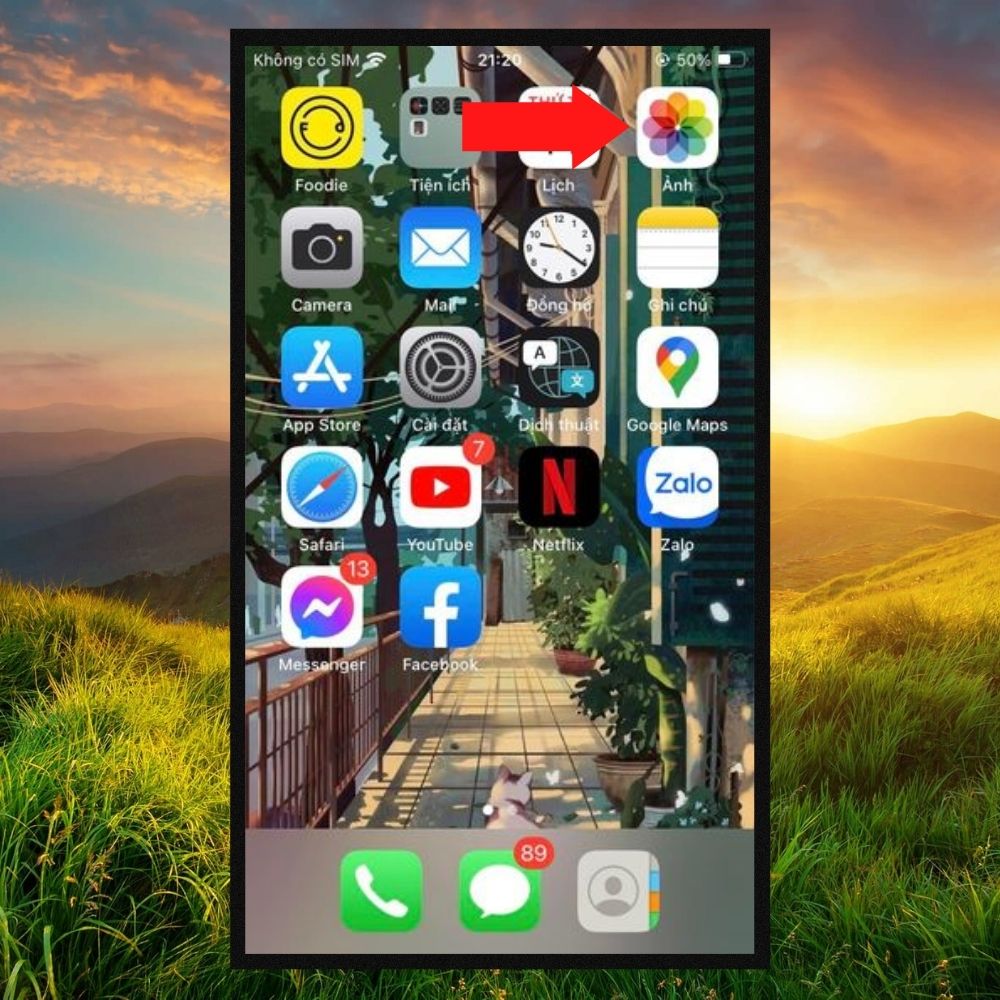
Bước 2: Ở bức ảnh yêu thích, bạn truy cập vào phần “ Sửa” ngay phía trên góc phải màn hình để tiến hành sửa ảnh.
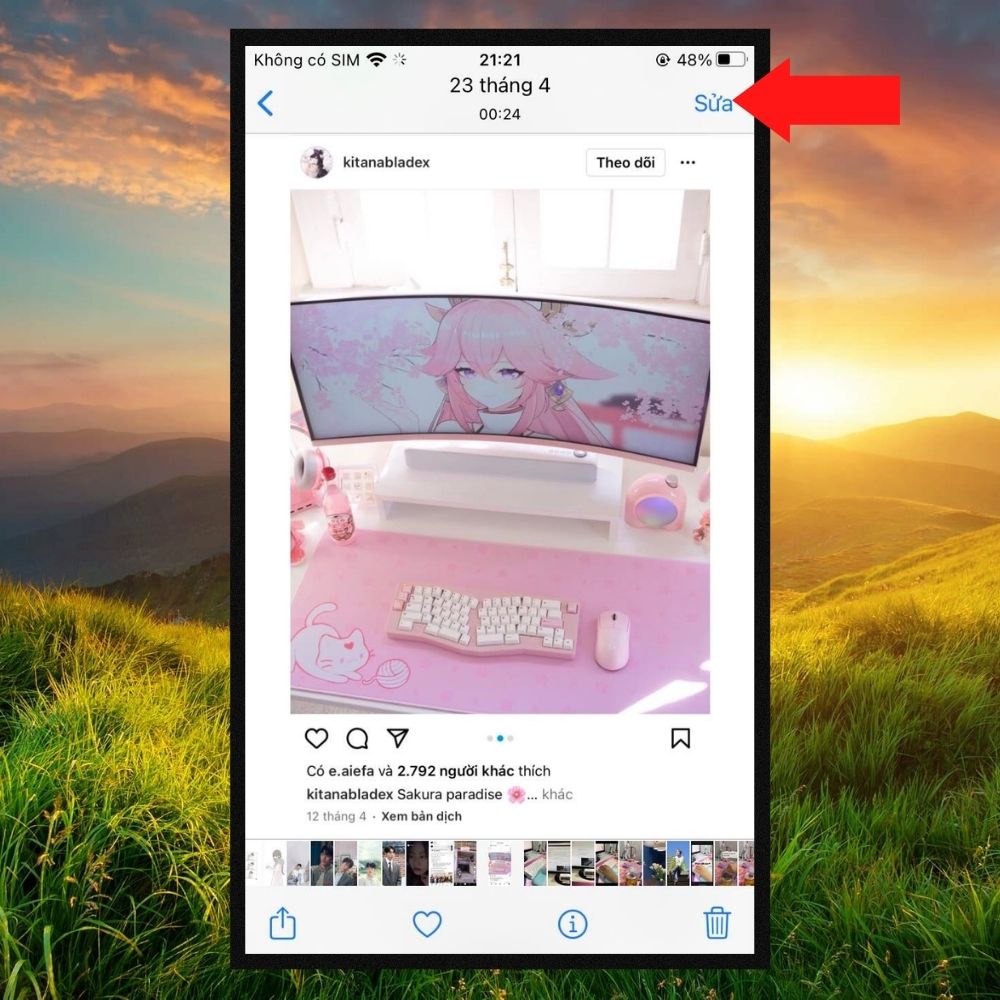
Bước 3: Tiếp đến bạn chọn biểu tượng ô vuông ngay dưới màn hình để cắt bức ảnh theo tỷ lệ mong muốn.
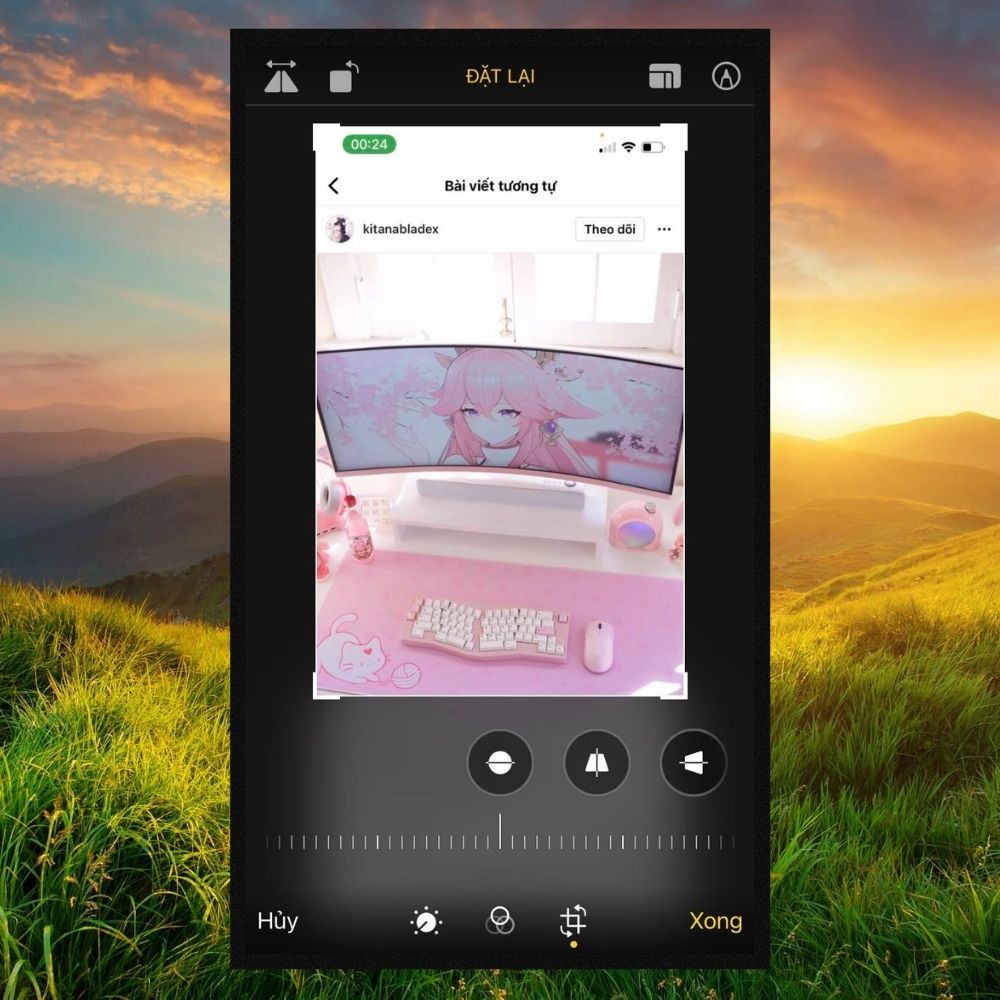
Bước 4: Cuối cùng bạn chọn “ Xong” và ảnh sẽ được lưu lại dưới định dạng JPEG. Lúc này, bạn hãy xóa ảnh cũ đi và chỉ giữ lại ảnh ở định dạng JPEG
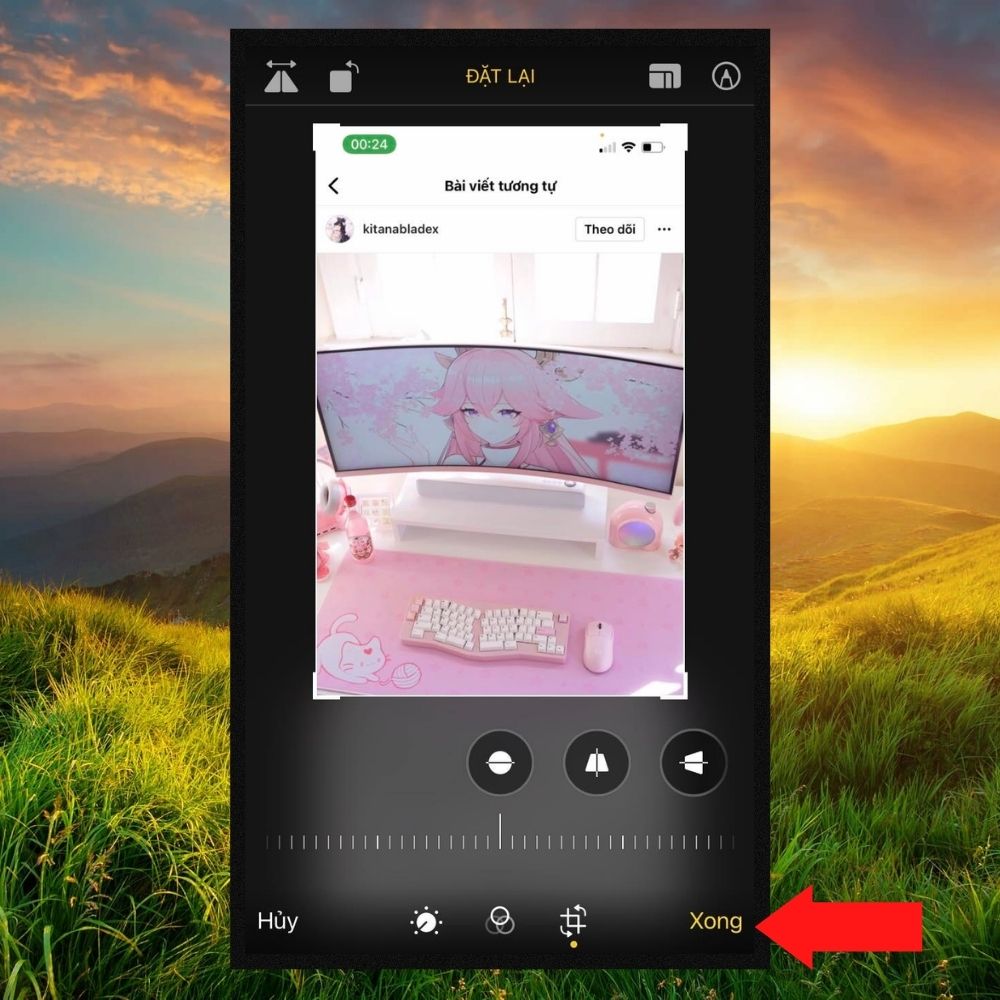
Chuyển ảnh PNG thành JPEG trên Canva
Một trong những cách phổ biến nhất hiện nay là bạn có thể truy cập vào website Canva bằng thiết bị di động hoặc laptop để thực hiện chuyển đổi đuôi ảnh một cách dễ dàng chỉ bằng các bước sau đây:
Bước 1: Đầu tiên, bạn hãy truy cập vào Safari trên iPhone tìm kiếm trang chủ Canva.com.
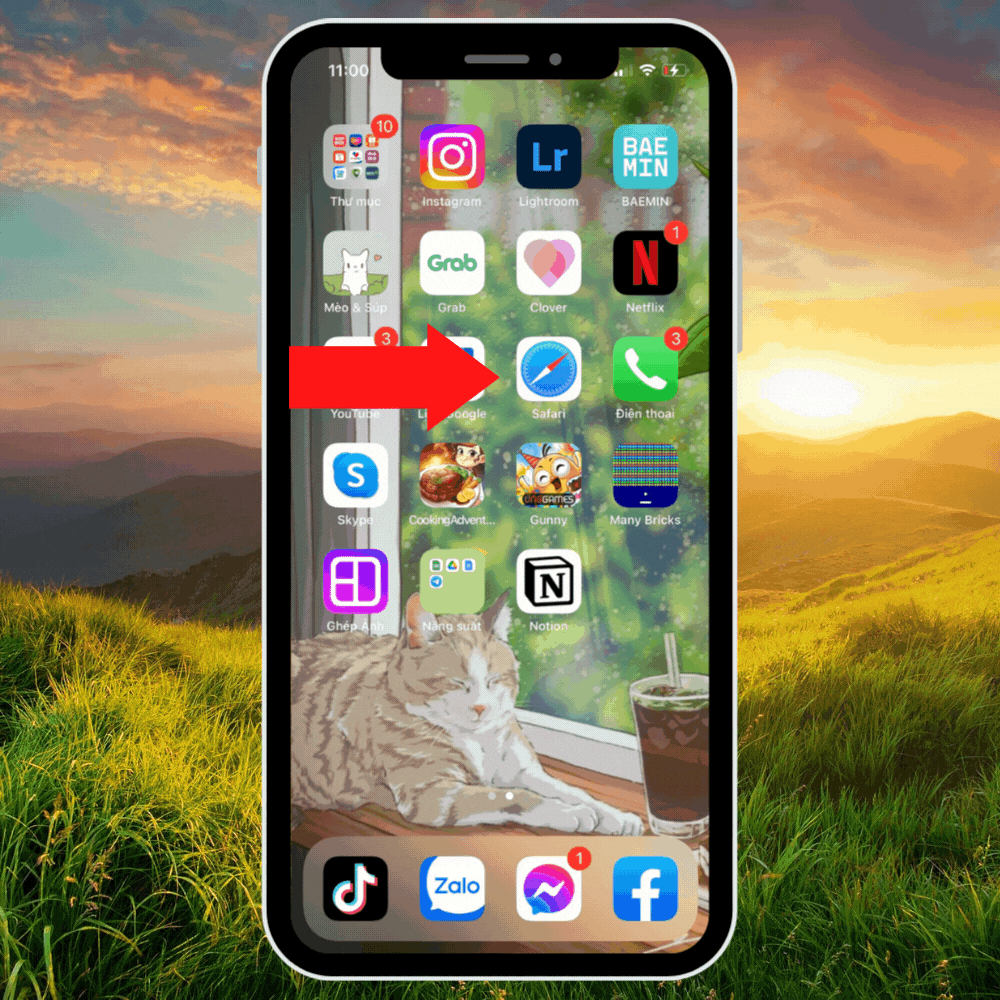
Bước 2: Tiếp theo bạn truy cập vào dấu cộng góc dưới màn hình và chọn Cỡ tùy chỉnh.
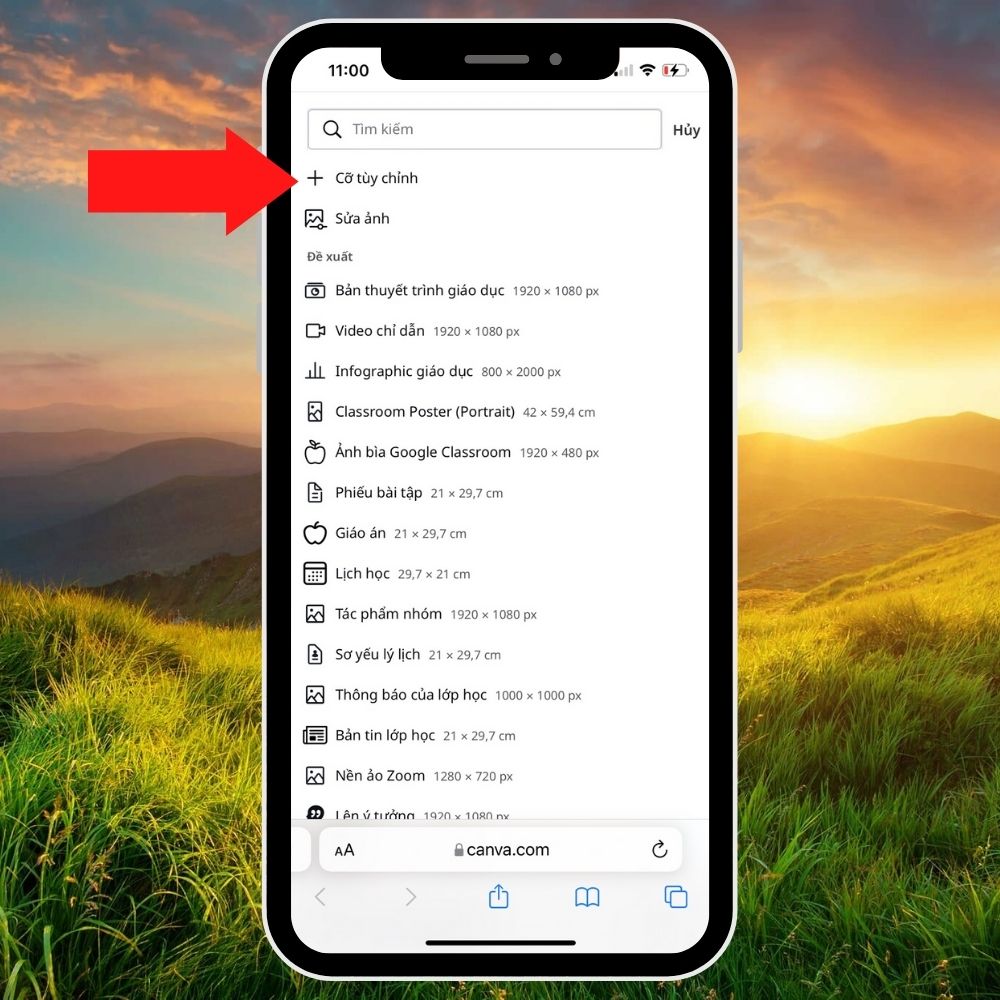
Bước 3: Sau đó, bạn chọn bức ảnh muốn chuyển đổi và ấn mục Tạo.
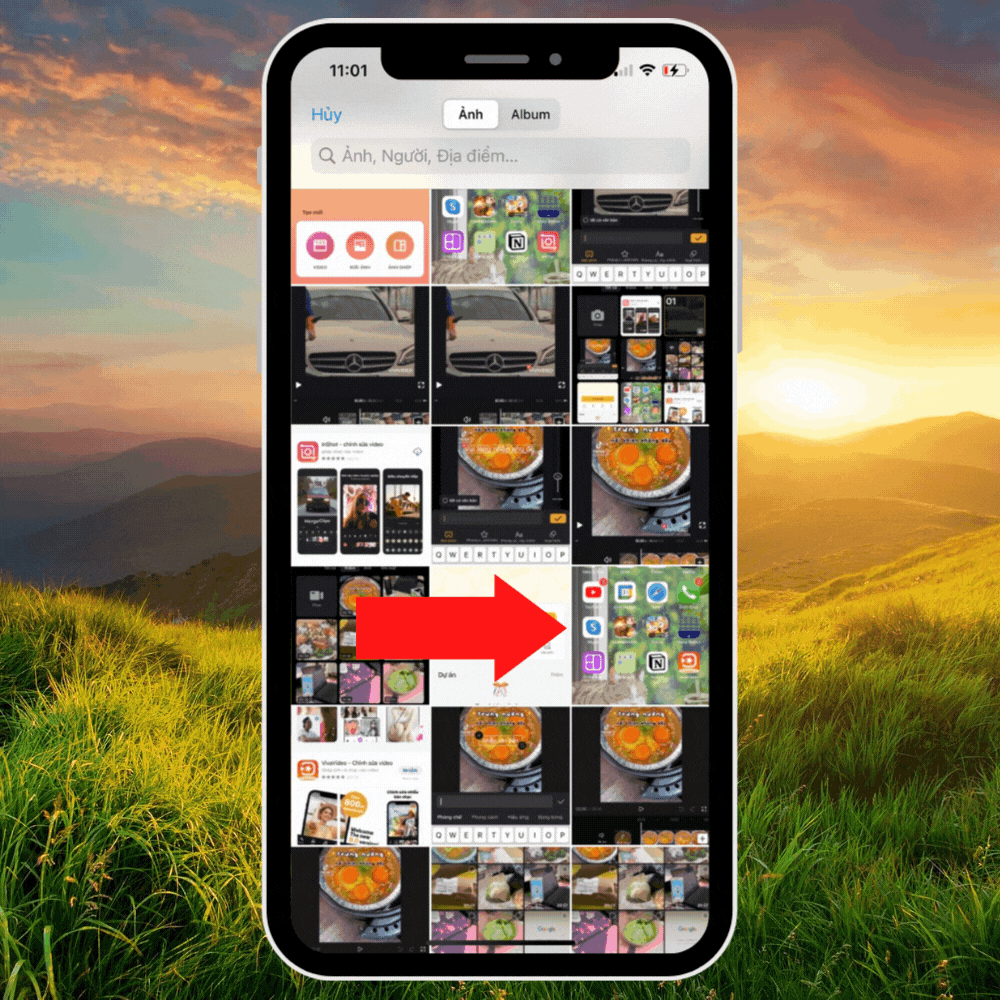
Bước 4: Cuối cùng, bạn truy cập vào mục ba chấm góc trên màn hình, chọn mục tải xuống và chọn Loại tệp lưu ảnh là JPG và tiến hành Tải xuống ảnh.
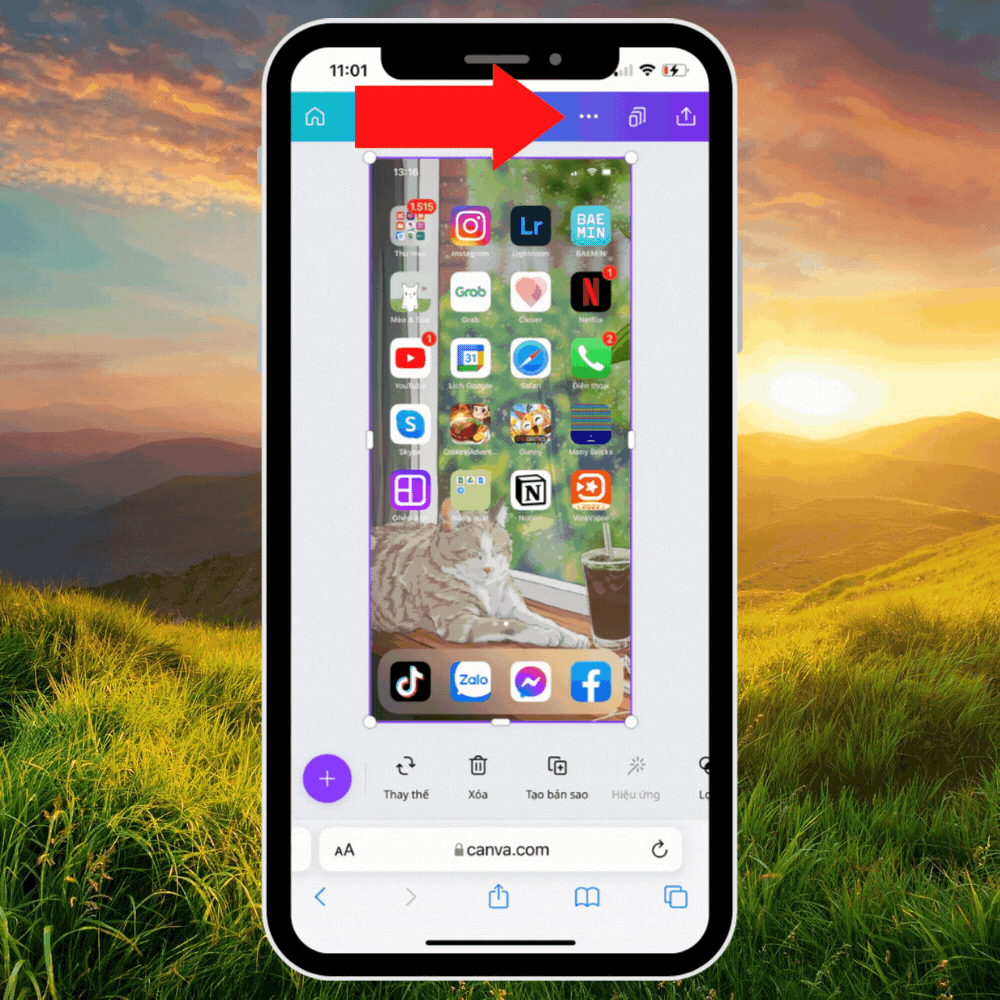
Chuyển ảnh PNG thành JPEG bởi bên thứ 3
Ngoài ra, người dùng có thể truy cập vào trang web convertio.co bằng iPhone để tiến hành chuyển đổi đuôi ảnh từ PNG thành JPEG.
Bước 1: Đầu tiên, bạn hãy truy cập vào Safari trên iPhone tìm kiếm Convertio.co.
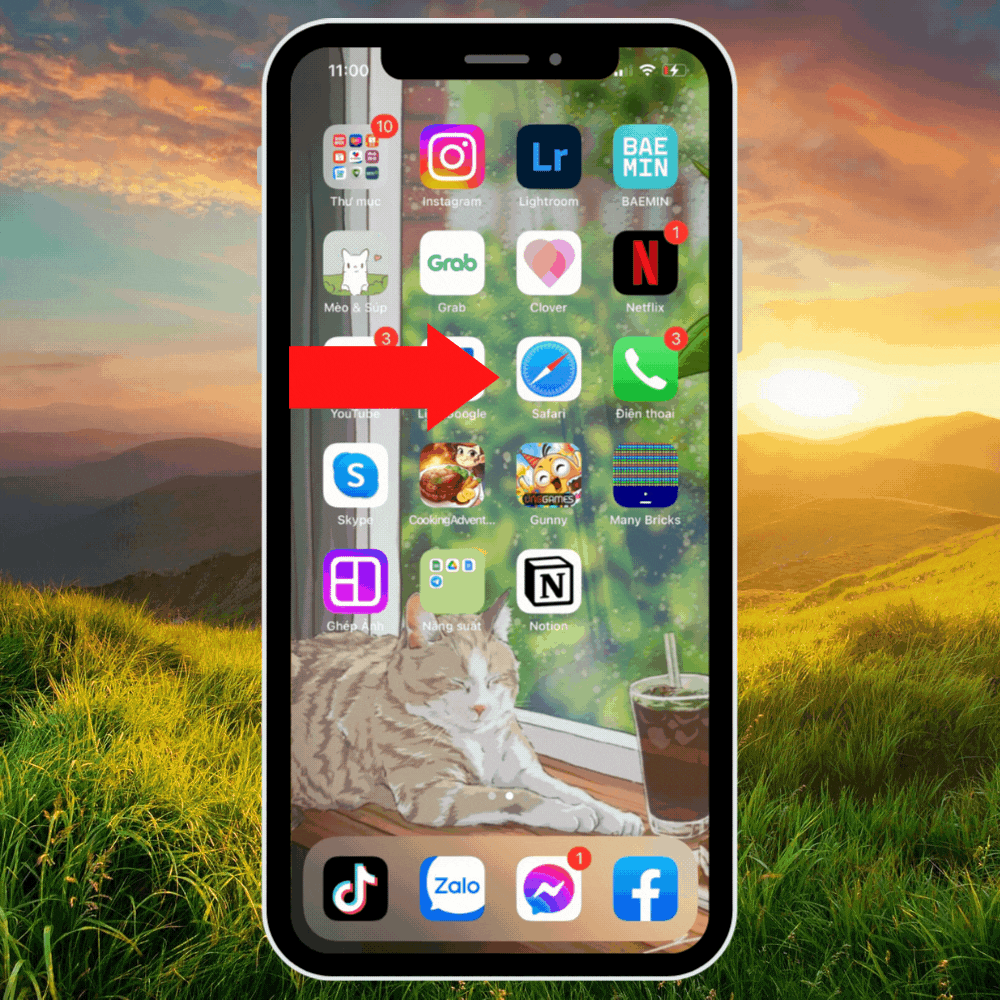
Bước 2: Tiếp theo, bạn Chọn Tập tin và truy cập vào Thư viện ảnh, chọn bức ảnh mà bạn muốn chuyển đổi.
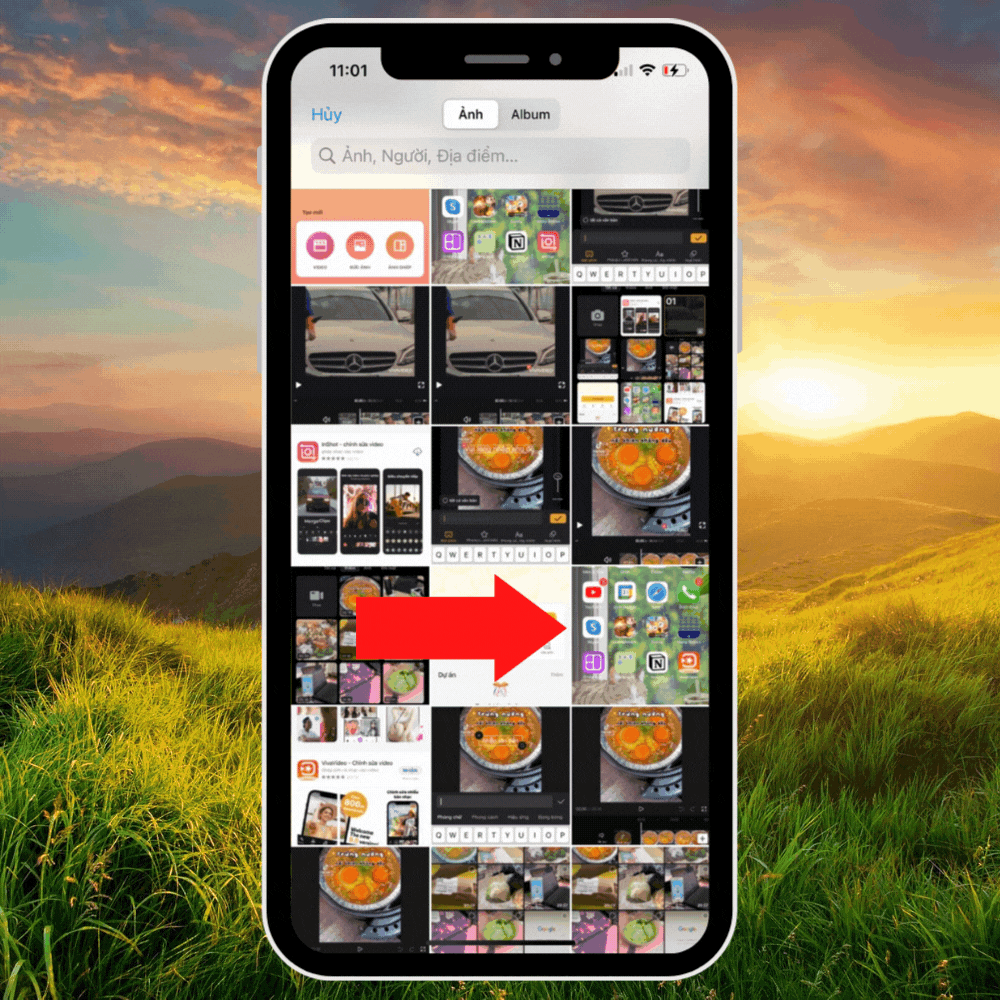
Bước 3: Cuối cùng, bạn chọn loại tệp muốn chuyển đổi ảnh và thực hiện thao tác Chuyển đổi.
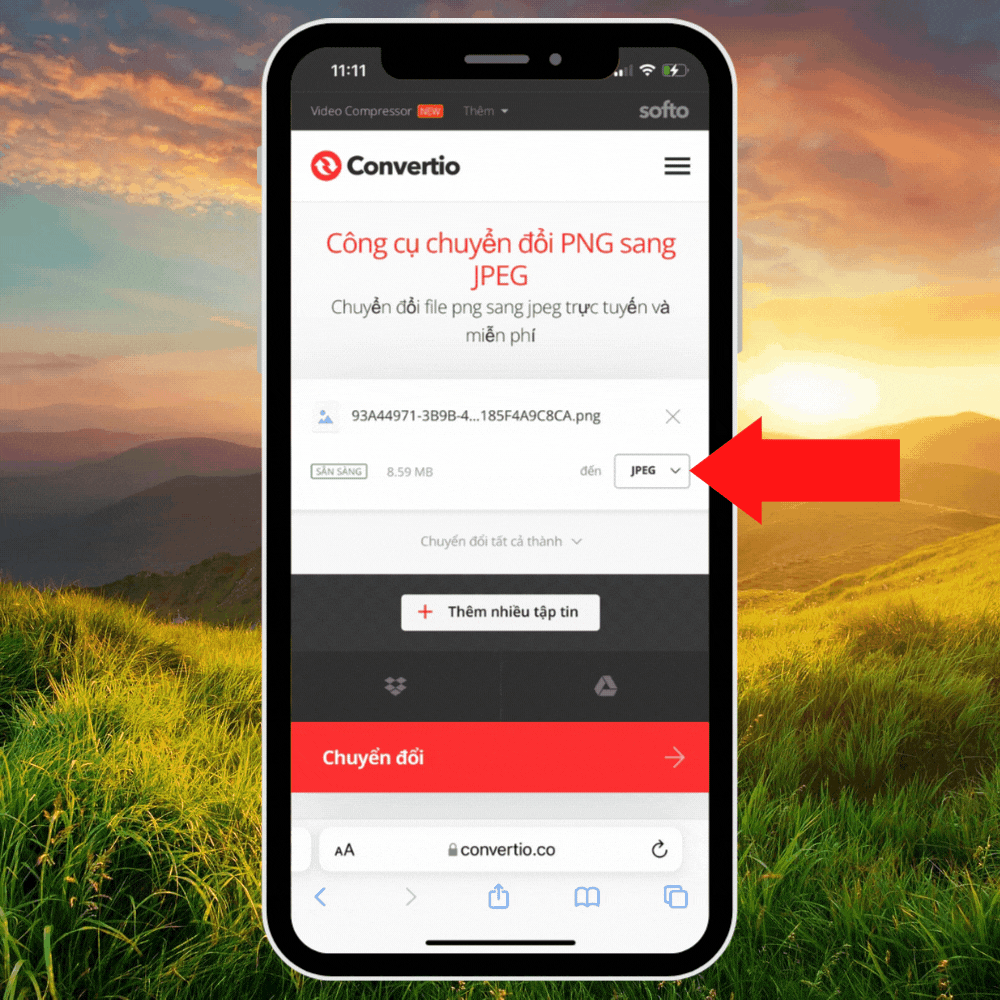
Tạm kết:
Trên đây là những cách đơn giản và tối ưu nhất để thay đổi định dạng ảnh từ PNG sang JPEG mà chúng tôi đã chia sẻ đến bạn. Mong rằng những thông tin trên có thể hỗ trợ cho bạn tối ưu hóa được chiếc iPhone của bạn nhé.





